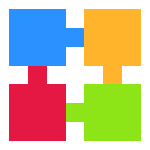远程登录 Windows,大家可能首先想到 Ubuntu 中的“终端服务客户端”,其实这个程序的学名叫做 tsclient,是 rdesktop 等一些终端程序的 Gtk+ 前端。
看到这里,很多人已经明白了,其实想要连接到 Windows 的远程登录,只需要 rdesktop 这个 300 多 KB 的小程序即可,在 Arch Linux 下安装方法如下:
# pacman -S rdesktop安装完成后,运行 rdesktop 就可以得到帮助。
常用的几个参数如下:
-u 用户名
-p 密码
-a 色深
-g 分辨率
-f 全屏
-z 启用 rdp 压缩
-D 隐藏窗口修饰
-K 保持窗口管理器键绑定
-T 窗口标题
例如,想要连接到 127.0.0.1,用户名为 user,密码为 pass,那么可以:
$ rdesktop -u user -p pass 127.0.0.1如果想要进行压缩传输,色深 16 位,分辨率 1024*768,连接到 5900 端口,那么应该:
$ rdesktop -u user -p pass -a 16 -g 1024x768 -z 127.0.0.1:5900如果想要全屏浏览(注意,如果此时服务器死机,网络中断之类的,只能通过其他 tty 来 kill 掉 rdesktop,没发现其他的解决办法),同时开启桌面特效,可以:
$ rdesktop -u user -p pass -a 16 -zfK 127.0.0.1:5900这时按下 Ctrl+Alt+Button1,怎么样,服务器的 Windows 也有桌面立方体效果了?你还可以开动态模糊、雪花……呵呵,看你怎么玩了……
除了以上这些常用的,还可以用 -r 命令来重定向设备,比如我这里重定向声音设备用的是:
$ rdesktop -u user -p pass -a 16 -zfK 127.0.0.1:5900 -r sound:local:alsa除了重定向声音,rdesktop 还支持重定向串口、并口、磁盘、打印机、剪贴板等,详见:
$ rdesktop --help